导航
查看实例所属的可用区
最近更新时间:2024.06.25 19:16:08首次发布时间:2023.02.23 10:22:02
文档数据库 MongoDB 版支持单可用区和多可用区两种部署方式。实例创建完成后,您可以在 MongoDB 控制台上查看实例所属的可用区信息。
前提条件
已成功创建 MongoDB 实例。创建实例的方法,请参见创建实例。
操作步骤
您可以使用如下任一方法查看实例所属的可用区信息。
说明
仅部署了多可用区的实例才支持查看多可用区信息。多可用区的部署方式,请参见部署多可用区。
方式一:在实例列表页查看
- 登录 MongoDB 控制台。
- 在顶部菜单栏的左上角,选择目标地域。
- 根据实例类型,在左侧导航栏中选择副本集实例列表或分片集实例列表。
- 在目标实例类型列表页的可用区列,可查看目标实例所在的可用区信息。
根据部署方式不同,查看到的可用区信息也会不同,其中:- 多可用区部署:
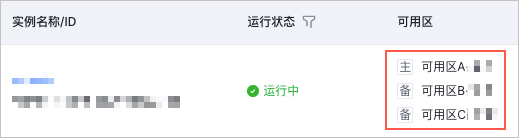
- 单可用区部署

- 多可用区部署:
方式二:在实例信息页查看
- 登录 MongoDB 控制台。
- 在顶部菜单栏的左上角,选择实例所属的项目和地域。
- 根据实例类型,在左侧导航栏中选择副本集实例列表或分片集实例列表。
- 在目标实例类型列表页,单击目标实例名称。
- 在实例信息页的基本信息区域,可查看目标实例所在的可用区信息。
根据部署方式不同,查看到的可用区信息也会不同,其中:- 多可用区部署
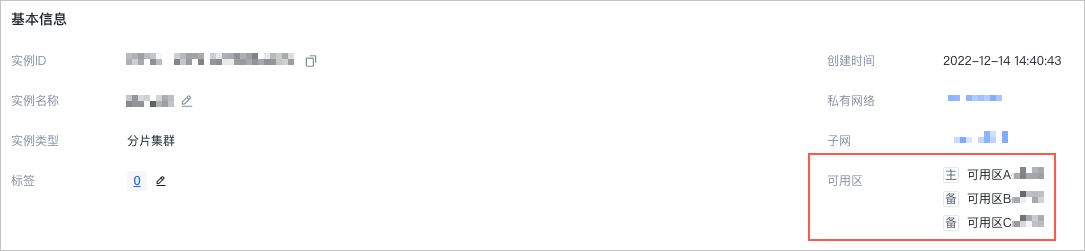
- 单可用区部署

- 多可用区部署